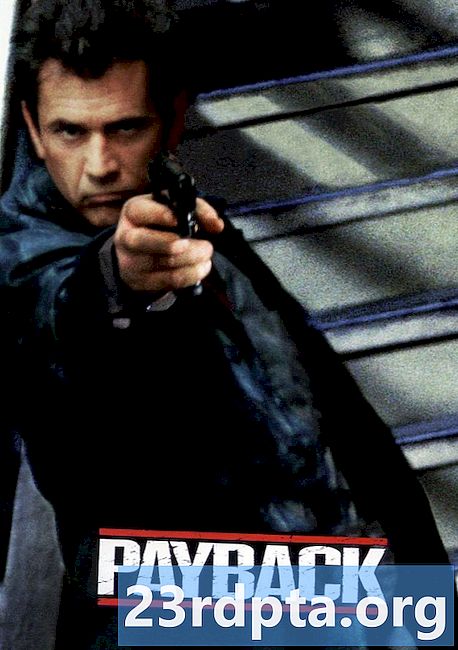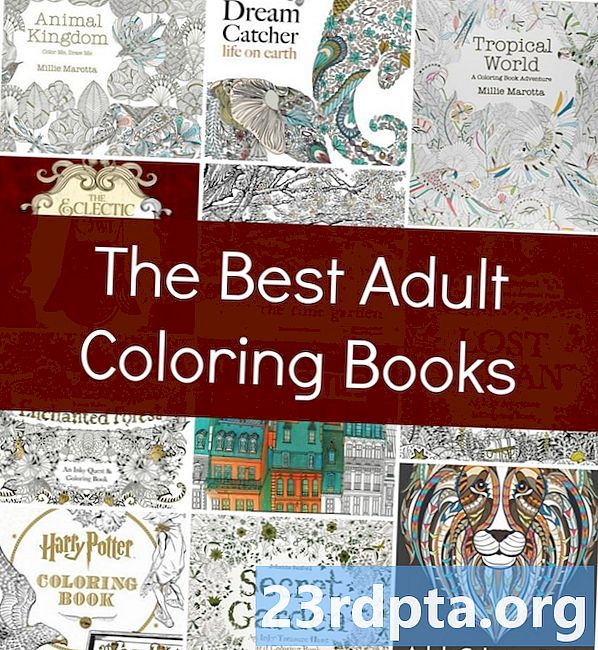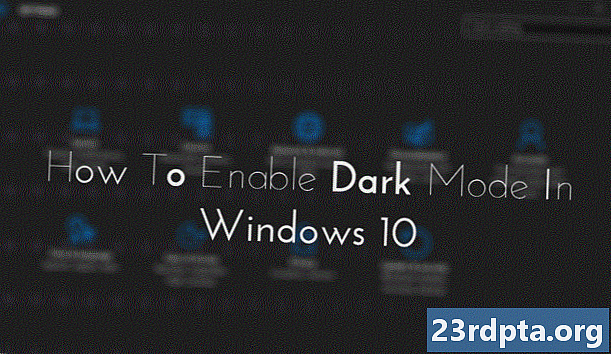
सामग्री
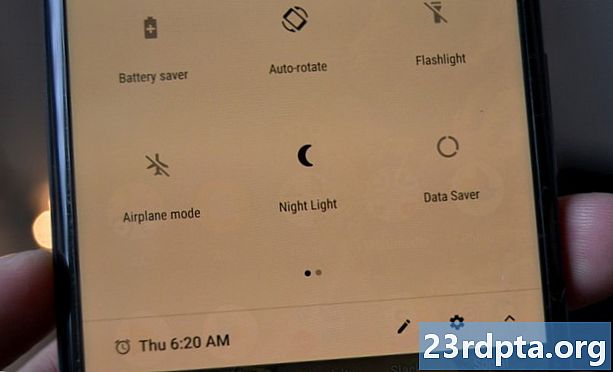
पडदे आपल्या आयुष्याचा सर्वव्यापी भाग बनले आहेत. त्यांनी कामाच्या आणि विश्रांतीच्या वेळेच्या प्रत्येक भागामध्ये हे केले आहे. पडद्याच्या वेळेचे आरोग्यावर होणारे दुष्परिणाम, कमी लक्ष वेधण्यापासून, झोपेच्या व्यत्ययामध्ये व्यत्यय आणण्यापासून, डोळ्याच्या ताणापर्यंत जाणे ही एक मोठी चिंता बनली आहे हे आश्चर्यकारक आहे. तिथेच नाईट मोड येतो.
अंधारात आपले डिव्हाइस वापरताना डोळ्यांचा ताण टाळण्यासाठी उत्पादक आणि अॅप विकसकांनी Android वर नाईट मोड सारखी वैशिष्ट्ये ऑफर करण्यास सुरवात केली आहे.
हा मोड निळा प्रकाश काढून टाकतो, जो रात्रीच्या निरोगी झोपेमध्ये अडथळा आणू शकतो - खासकरुन जेव्हा आपण नवीन ट्वीट्स आणि ग्रॅमच्या आश्वासन देऊन अनिश्चितपणे झोपेपासून दूर गेले असाल.
तर, आपण Android वर नाईट मोड सक्षम कसा कराल? आपल्याकडे आधीपासूनच आपल्या डिव्हाइसवर हे नसल्यास काय करावे?
नवीन उपकरणांवर रात्री मोड

आजच्या मोबाइल डिव्हाइसमध्ये 64-बिट समर्थन मानक आहे, म्हणूनच या हालचालीचा अर्थ प्राप्त होतो.
गुगल आणि त्याच्या बर्याच भागीदार उत्पादकांनी नवीन उपकरणांमध्ये नाईट मोड लागू केला आहे. Android Oreo (किंवा नवीन) चालणार्या हँडसेटने बरेच प्रयत्न न करता त्यांचे डोळे ताणण्यापासून वाचविण्यास सक्षम असावे.
पायर्या सोपी आहेतः
- सेटिंग्ज अॅप उघडा.
- “प्रदर्शन” निवडा.
- “नाईट लाइट” निवडा.
- आपण आता नाईट लाईट मोड, सेट वेळ आणि बरेच काही सक्षम करण्यात सक्षम व्हावे.
ऑनर, हुआवेई, आसुस, वनप्लस, सॅमसंग आणि नेक्सस कडील काही फोन- मेनू पर्यायासह नाईट मोडला एक मानक वैशिष्ट्य बनविण्यासाठी अँड्रॉइडच्या सुरुवातीच्या अनिच्छाला मागे टाकले. काही उत्पादक "ब्लू लाइट फिल्टर" किंवा त्यासारखे काहीतरी वैशिष्ट्य लेबल लावू शकतात. तथापि, बहुतेक फोनसाठी हा पर्याय असावा.
जुन्या डिव्हाइसवर नाईट मोड

आपल्याकडे अँड्रॉइड 7.0 नौगट किंवा जुनी Android आवृत्ती असल्यास आपल्यास नशीब नाही. आपल्या ओएस वर नाईट मोड पूर्व-स्थापित येतो, परंतु प्रवेश करण्यासाठी कार्य करणे आवश्यक आहे. आपण फक्त यावर टॉगल करू शकत नाही. तरीही एक सोपा उपाय आहे.
प्रथम, आपल्या डिव्हाइसच्या सेटिंग्जमध्ये सिस्टम यूआय ट्यूनर जोडा, नंतर या चरणांचे अनुसरण करा:
- आपल्या डिव्हाइसच्या स्क्रीनच्या शीर्षस्थानी दोनदा स्वाइप करा. हे द्रुत सेटिंग्ज मेनूचा विस्तार करेल.
- सेटिंग्ज मेनूमध्ये प्रवेश करण्यासाठी वरील-उजव्या कोपर्यात स्प्रोकेट चिन्ह दाबा आणि धरून ठेवा, सुमारे 10 सेकंदानंतर.
- सेटिंग्ज मेनूमध्ये, आपल्याला असे दिसेल की "अभिनंदन! सिस्टममध्ये यूआय ट्यूनर जोडला गेला आहे. ”
पुढे नाईट मोड सक्षमकर्ता स्थापित करा. आपण हे Google Play स्टोअरमध्ये शोधू शकता.
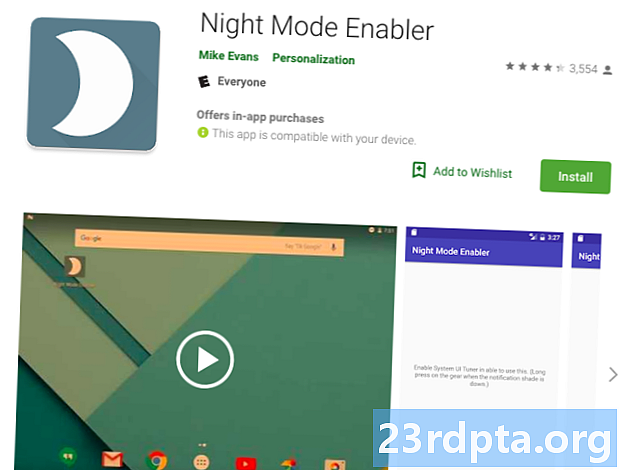
अॅपला एकच पर्याय आहेः “नाईट मोड सक्षम करा.” असे म्हणणारे बटण. त्यावर क्लिक केल्यास आपणास सिस्टम यूआय ट्यूनरमधील लपलेल्या सेटिंग्ज मेनूमध्ये नेले जाईल. एकदा तिथे आल्यावर स्विच टॉगल करा.
आपण जेथे असाल तेथे अँड्रॉइडवर नाइट मोड रविवारी लाथ मारतो. हे आपल्याला पाहिजे असलेले नसल्यास घाबरू नका! आपण हे सेटिंग अधिलिखित करु शकता आणि इच्छेनुसार ते चालू किंवा बंद करू शकता.
- द्रुत सेटिंग्ज मेनू विस्तृत करण्यासाठी आपल्या डिव्हाइसच्या स्क्रीनच्या शीर्षस्थानी दोनदा स्वाइप करा.
- टॅप करासंपादित करा.
- अगदी तळाशी असलेल्या नाईट मोड टॉगलवर खाली स्क्रोल करा.
- टॉगलवर दीर्घ-दाबा आणि मेनूच्या शीर्षस्थानी असलेल्या गडद राखाडी क्षेत्रापर्यंत ड्रॅग करा.
आपणास स्वयंचलित सेटिंग्ज अधिलिखित करण्याची परवानगी देऊन आपण द्रुत सेटिंग टाइल म्हणून हे वैशिष्ट्य चालू किंवा बंद करु शकता.
नाईट मोड अॅप्स

जर आपण Android One किंवा Android Android चालवत असाल तर वरील सूचना आपल्यास लागू होणार नाहीत, परंतु आपल्याला काळजी करण्याची काही गरज नाही.
तृतीय-पक्षाचे बरेच अॅप्स आपल्याला Android डिव्हाइसेसवर निळा प्रकाश रद्द करण्यासाठी आपला फोन प्रदर्शन समायोजित करण्याची परवानगी देतात.
येथे सूचीबद्ध करण्यासाठी असे बर्याच अॅप्स आहेत, परंतु नाईट मोड, ब्लू लाइट फिल्टर, ट्वायलाइट, डिमली आणि नाईट स्क्रीनची तपासणी करण्यासाठी काही विनामूल्य अॅप्स आहेत.
लपेटणे
आपल्याकडे चेक आउट करण्यासाठी येथे सूचीबद्ध केलेले नाही असे आवडते नाईट मोड अॅप आहे का?
आम्हाला टिप्पण्यांमध्ये आपला अभिप्राय द्या आणि आम्ही खात्रीपूर्वक उपलब्ध सर्वोत्तम पर्यायांसह हे पोस्ट अद्यतनित करू.